Otišli su dani stvaranja mape za bezvrijedne poruke i zamotavanja na zadnjem početnom zaslonu, punom Appleovih aplikacija koje nikad ne koristite. Groblje aplikacije Apple sada je u oblaku; ne stvarno, jest.
Nakon instalacije iOS 10, možete izbrisati 23 aplikacije koje je Apple predinstalirao na svakom iOS uređaju. Evo kompletnog popisa:
Kalkulator | iCloud Drive | Podsjetnici |
Kalendar | iTunes Store | zalihe |
Kompas | pošta | Savjet |
kontakti | Karte | Video |
FaceTime | glazba, muzika | Glasovni podsjetnici |
Pronađi moje prijatelje | Vijesti | Gledajte aplikaciju |
Dom | Bilješke | Vrijeme |
iBooks | Podcasts |
Kao što možete vidjeti, neke od tih aplikacija nude osnovne funkcije za vaš iOS uređaj. To naravno znači da brisanje aplikacije kao što je Mail ili Kalendar može dovesti do nekih izgubljenih funkcionalnosti i problema. Više o tome u minuti, ali prvo idemo preko kako se možete riješiti nekih od dosadnijih aplikacija.
Izbrišite aplikaciju
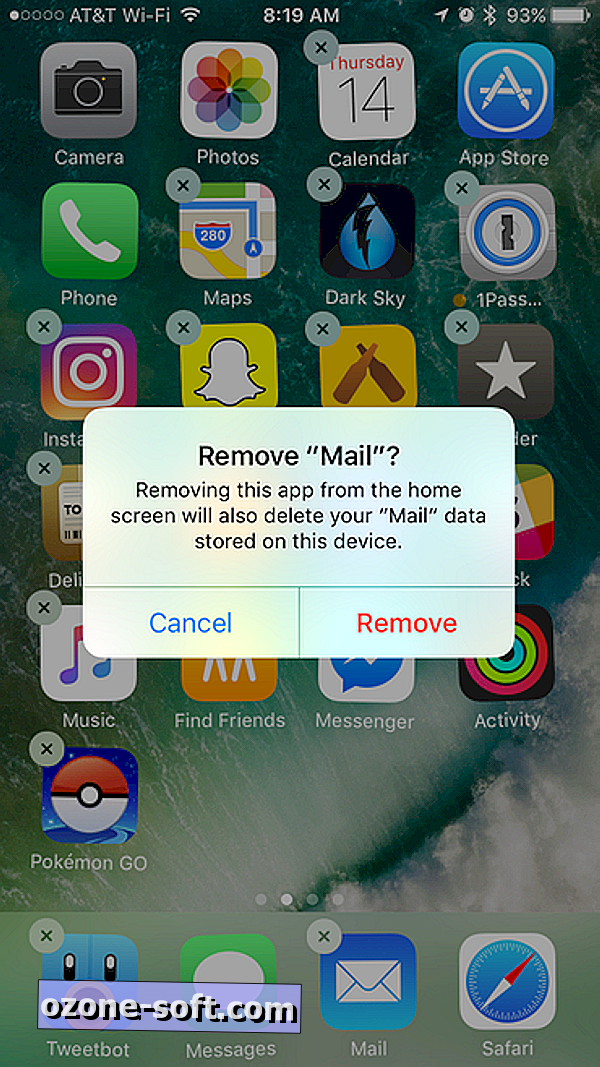
", " modalTemplate ":" {{content}} ", " setContentOnInit ": false} '>
Ako želimo dobiti tehničke podatke o tome, nećete doista izbrisati Appleove aplikacije s uređaja sa sustavom iOS. U stvari skrivate ikonu i brišete sve osobne podatke i postavke aplikacije koju izbrišete. Prema Appleu, sve njegove aplikacije koriste samo do 150 MB prostora za pohranu na vašem uređaju, tako da ne morate brinuti o oslobađanju prostora brisanjem Appleovih aplikacija.
Brisanje aplikacije isti je postupak kao i svaka druga aplikacija: dugo pritisnite ikonu aplikacije, pričekajte da počne jiggling, a zatim dodirnite X.
Nuspojave
Trenutno, Apple ne nudi sredstva za postavljanje aplikacije treće strane kao zadane aplikacije. Što znači, ako ste izbrisali Mail ne možete reći iOS 10 da koristi Outlook ili Gmail na svom mjestu. To se pretvara u izgubljenu funkcionalnost pri korištenju usluge Siri (npr. "Siri, pošalji e-poštu" će vas odmah pozvati da instalirate Mail). Slična poruka prikazat će se kada dodirnete adresu e-pošte.
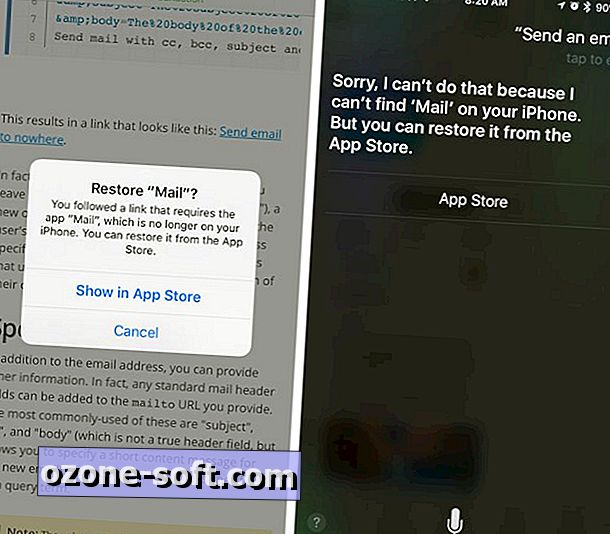
", " modalTemplate ":" {{content}} ", " setContentOnInit ": false} '>
Međutim, postoje neka područja iOS-a koja će raditi s aplikacijama trećih strana. Nakon brisanja aplikacije Kalendar i dalje možete koristiti Siri za dodavanje obveza u kalendar i prikaz unosa u aplikacijama kao što je Fantastical 2. Usprkos tome što Siri radi, i dalje ćete izgubiti mogućnost da dodirnete datum u e-pošti ili tekstualnoj poruci i pogledajte svoj kalendar za moguće sukobe raspoređivanja.
Uklanjanjem aplikacije Apple prirodno će se ukloniti svi povezani widgeti i aplikacije aplikacije Apple Watch. Nadalje, uklanjanje aplikacija kao što su Podcasts i Music također će ukloniti aplikaciju iz automobila putem CarPlaya.
Ponovna instalacija Appleove aplikacije
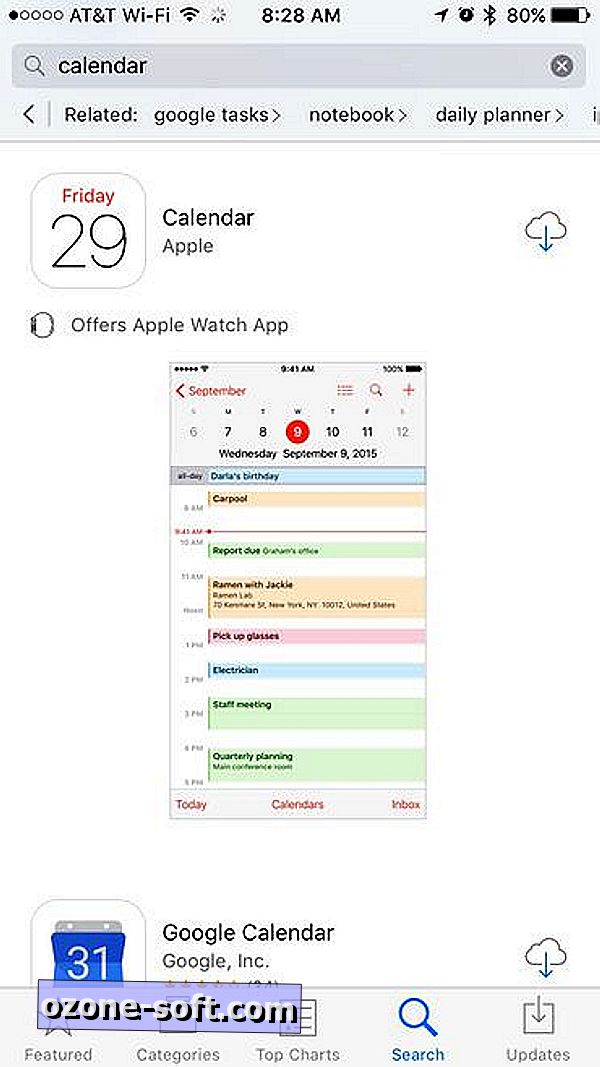
", " modalTemplate ":" {{content}} ", " setContentOnInit ": false} '>
Da biste izbrisanu aplikaciju Apple vratili u život, otvorite App Store i potražite je. Dodirnite gumb za preuzimanje, a zatim se divite brzini vraćanja aplikacije. Budući da aplikacija nikada nije bila doista izbrisana s vašeg uređaja, dodirivanje gumba za preuzimanje jednostavno je ponovno aktivira. Morat ćete se vratiti u aplikaciju Postavke i prilagoditi postavke aplikacija kako biste očekivali. Ponovno instaliranje pošte, primjerice, poništava moje postavke prikaza i potpis.
Apple opisuje novu značajku u dokumentu za podršku, koji se može naći ovdje.
Napomena urednika: ovaj je post izvorno objavljen 14. srpnja te je od tada ažuriran kako bi odražavao pokretanje sustava iOS 10.













Ostavite Komentar